12.3.6 识别板及板钢筋
通过本节的学习,你将能够:
进行板及板钢筋的CAD识别。
一、任务说明
①完成首层板的识别。
②完成首层板受力筋的识别。
③完成首层板负筋的识别。
二、任务分析
在梁识别完成后,接着识别板。识别板钢筋之前,需要在图中绘制板。绘制板的方法参见前面介绍的“现浇板的属性定义和绘制”。另外,也可通过“识别板”功能将板创建出来。
三、任务实施
双击进入“一三层板配筋图”,进行以下操作。
1)识别板
①选择导航栏构件,将目标构件定位至“现浇板”,如图12.68所示。
![]()
图12.68
②单击“建模”选项卡→“识别板”,如图12.69所示。

图12.69
识别板有以下3个步骤:提取板标识→提取板洞线→自动识别板。
a.单击识别面板上“提取板标识”(图12.70),利用“单图元选择”“按图层选择”或“按颜色选择”的功能选中需要提取的CAD板标识,选中后变成蓝色。此过程也可以点选或框选需要提取的CAD板标识。

图12.70
按照软件下方的提示,单击鼠标右键确认选择,则选择的标识自动消失,并存放在“已提取的CAD图层”中。
b.单击识别面板上的“提取板洞线”,利用“单图元选择”“按图层选择”或“按颜色选择”的功能选中需要提取的CAD板洞线,选中后变成蓝色。
按照软件下方的提示,单击鼠标右键确认选择,则选择的板洞线自动消失,并存放在“已提取的CAD图层”中。
【注意】
若板洞图层不对,或板洞较少时,也可跳过该步骤,后期直接补画板洞即可。
c.单击识别面板上的“自动识别板”,弹出“识别板选项”对话框,选择板支座的图元范围,单击“确定”按钮进行识别,如图12.71所示。
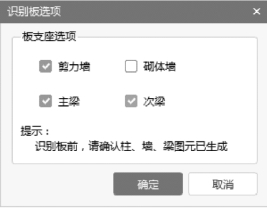
图12.71
【注意】
①识别板前,请确认柱、墙、梁等图元已绘制完成。
②通过复选框可以选择板支座的图元范围,从而调整板图元生成的大小。
2)识别板受力筋
①选择导航栏构件,将目标构件定位至“板受力筋”,如图12.72所示。
![]()
图12.72
②单击“建模”选项卡→“识别板受力筋”→“识别受力筋”,如图12.73所示。

图12.73
识别受力筋有以下3个步骤:提取板筋线→提取板筋标注→识别受力筋(点选识别受力筋或自动识别板筋)。
3)识别板负筋
①选择导航栏构件,将目标构件定位至“板负筋”,如图12.74所示。
![]()
图12.74
②单击“建模”选项卡→“识别板负筋”→“识别负筋”,如图12.75所示。

图12.75
识别负筋有以下3个步骤:提取板筋线→提取板标注→识别负筋(点选识别负筋或自动识别板筋)。
四、任务结果
任务结果同3.4节的任务结果。
五、总结扩展
识别板筋(包含板和筏板基础)的操作流程如下:添加图纸→分割图纸→定位钢筋构件→提取板钢筋线→提取板钢筋标注→识别板筋。
【注意】
使用“自动识别板筋”之前,需要对“CAD识别选项”中“板筋”选项进行设置,如图12.76所示。
在“自动识别板筋”之后,如果遇到有未识别成功的板筋,可灵活应用识别“点选识别受力筋”“点选识别负筋”的相关功能进行识别,然后再使用板受力筋和负筋的绘图功能进行修改,这样可以提高对板钢筋建模的效率。
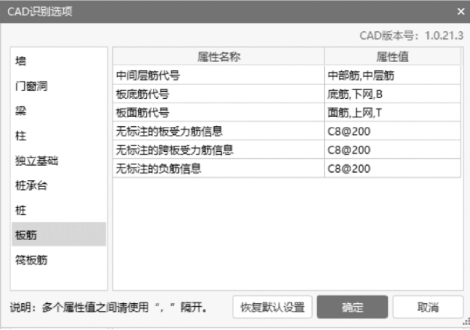
图12.76
